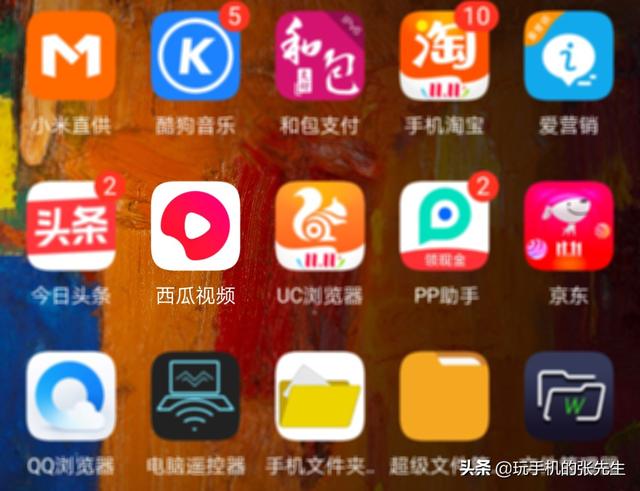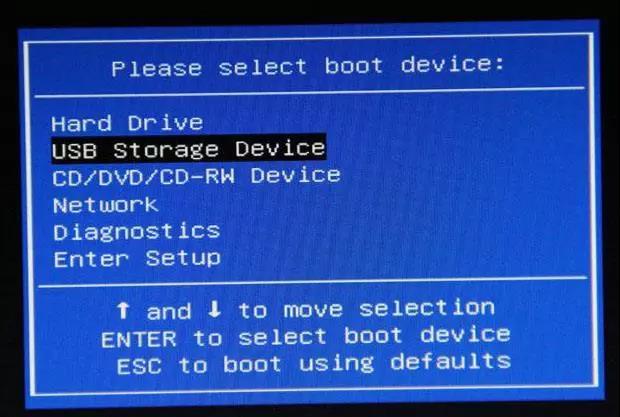Win11是微软公开的最新操作系统,支持Android应用程序,可通过亚马逊应用商店下载,也就是说手机热门的App在电脑上也通用了。
比如,我们可以在电脑刷抖音、用剪映……
除了支持安卓应用,在性能方面,win11运用了几种尖端的游戏技术,带来了比win10更上一层的游戏体验。
其中,使用DirectStorage(直通存储)技术,能够提供更快的加载时间和更精细的游戏世界;还有DirectX 12 Ultimate 技术,在高帧率下给玩家带来激动人心的沉浸式画面体验。
此外,win11将Xbox游戏机的一些功能引入了电脑端,支持自动HDR(高动态光照渲染),可调整游戏中的照明和颜色,带来真正引人入胜的视觉享受。
同时,win11还支持大部分电脑游戏配件和外设,用户可以通过 Xbox Game Pass for PC 或 Xbox Game Pass Ultimate 访问电脑游戏。
不过,有不少想体验新系统的用户被拒之门外,因为升级win11有配置要求:
Intel 8代(包含)以后的CPU、AMD 电脑 锐龙2000系列(包含)之后的CPU;必须硬件支持TPM2.0芯片;4GB内存和64GB存储空间。
但这不能说明配置低的电脑就完全失去机会了,下面小编跟你们分享,绕开微软限制的要求,安装上win11!
防止数据丢失,先备份电脑重要文件到移动硬盘。
再下载windows 11系统镜像文件,将ISO镜像文件解压并打开sources文件,删除里面的“appraiserres.dll”文件。
删除之后,点击运行“Setup.exe”,进入安装向导点击“更改安装程序下载更新方式”。
现在请断开电脑的网络,在【获取更新、驱动程序和可选功能】界面,选择“不是现在”。
注意,电脑在联网的状态下会自动电脑检测电脑硬件,如果满足硬件可以选择第一项,若是不满足会直接闪退无反应,所以要确保电脑处于没有网络的环境中。
在断网的状态下,向导显示【正在获取更新】,耐心等待即可。
接下来出现【选择要保留的内容】,有三个选项,分别是保留个人文件和应用、仅保留个人文件、无。
建议选择第一项,保留个人文件和应用,也便于后期回退到win10系统。当然,视个人情况而言,如果不需要保留选择“无”即可。
做出选择之后,开始【安装windows11】,等待升级安装完成就可以体验新操作系统了。
今天的分享就差不多了~
即使绕过了cpu和TPM的硬件需求来升级win11,也没有出现蓝屏、或者是绿屏的情况。整体来说,win11运作也蛮正常,暂时没有发现毛病。
感兴趣的用户,可以试一试升级哦。
电脑